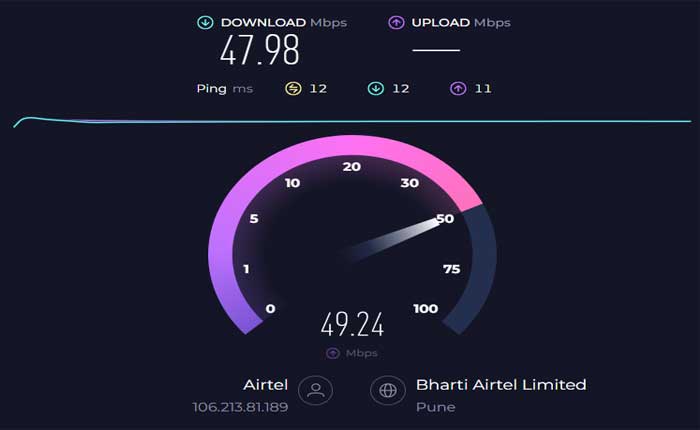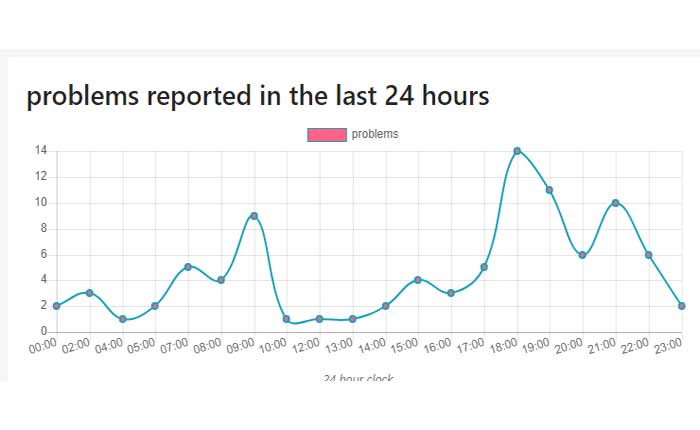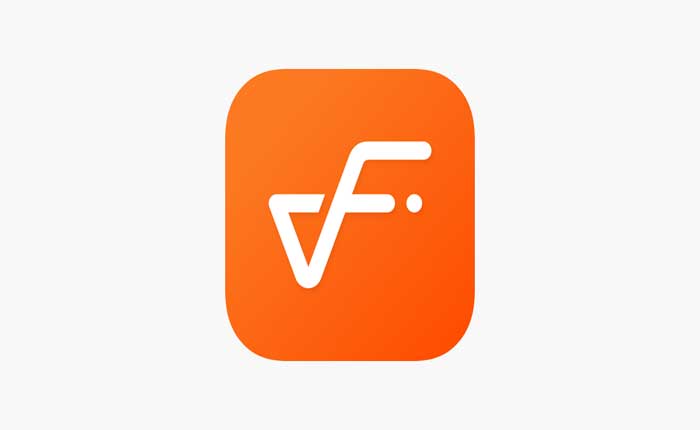
Stai affrontando il problema di un’app Veryfit che non funziona? Se sì, non preoccuparti, sei nel posto giusto.
L’app Veryfit è un’applicazione per salute e fitness progettata per funzionare con dispositivi indossabili intelligenti.
Offre una gamma di funzionalità per aiutare gli utenti a gestire i propri dati sanitari in modo efficace.
L’app Veryfit consente agli utenti di monitorare varie attività fisiche, inclusi passi effettuati, distanza percorsa, calorie bruciate e minuti attivi.
Tuttavia, molti utenti riscontrano che l’app Veryfit non funziona.
In questa guida ti mostrerò alcune soluzioni semplici ed efficaci per risolvere il problema.
Come risolvere il problema con l’app Veryfit che non funziona
Ecco alcuni passaggi che puoi eseguire per risolvere il problema:
Riavvia l’app:
Chiudi completamente l’app Veryfit e poi riaprila.
A volte, il semplice riavvio dell’app può risolvere piccoli problemi o problemi temporanei.
Ecco come farlo:
Su Android:
- Scorri verso l’alto dalla parte inferiore dello schermo (o premi il pulsante delle app recenti, solitamente un’icona quadrata).
- Scorri verso sinistra o verso destra per trovare il Applicazione Veryfit.
- Scorri verso l’alto sull’anteprima dell’app o tocca “X” per chiuderlo completamente.
Su iOS:
- Scorri verso l’alto dalla parte inferiore dello schermo e fai una pausa al centro dello schermo finché non vedi le anteprime dell’app.
- Trovare il Applicazione Veryfit nel commutatore di app scorrendo verso sinistra o verso destra.
- Scorrere verso l’alto sull’anteprima dell’app per chiuderla completamente.
Successivamente vai alla schermata principale e riavvia l’app Verifit.
Riavvia il tuo dispositivo:
Se il riavvio dell’app non risolve il problema, prova a riavviare lo smartphone o il tablet.
Ciò può aiutare ad aggiornare il sistema operativo del dispositivo e a risolvere eventuali problemi temporanei che potrebbero influire sulla funzionalità dell’app.
Ecco come farlo:
Dispositivi Android:
- Per riavviare uno smartphone o tablet Android, tieni premuto il pulsante di accensione finché sullo schermo non viene visualizzato il menu di accensione.
- Tocca il “Ricomincia” O “Riavviare” opzione dal menu. Ciò avvierà il processo di riavvio.
- Attendi che il dispositivo si spenga completamente, quindi riaccendilo.
Una volta riavviato, sblocca il dispositivo e prova ad aprire nuovamente l’app Veryfit per vedere se il problema è stato risolto.
Dispositivi iOS:
- Per riavviare un iPhone o iPad, tieni premuto il pulsante di accensione (situato nella parte superiore o laterale del dispositivo).
- Continua a tenere premuti entrambi i pulsanti finché sullo schermo non viene visualizzato il cursore di spegnimento.
- Trascina il cursore su spegni completamente il tuo dispositivo.
- Dopo alcuni istanti, tieni nuovamente premuto il pulsante di accensione finché non viene visualizzato il logo Apple, a indicare che il dispositivo si sta riavviando.
Una volta riavviato il dispositivo, sbloccalo e prova ad avviare l’app Veryfit per verificare se il problema persiste.
Controlla la connessione Internet:
Assicurati di avere una connessione Internet stabile e funzionante.
Prova ad aprire altri siti Web per vedere se si carica correttamente.
Se sospetti che il problema sia causato dalla connettività Internet, prova a riavviare il tuo Router wifi.
A volte, riavviare il dispositivo e il router può aiutare a risolvere i problemi di connettività Internet.
Spegni il dispositivo e poi riaccendilo.
Allo stesso modo, spegni il router o il modem, attendi qualche secondo, quindi riaccendilo.
Dopo aver riavviato sia il dispositivo che il router, controlla se la tua connessione Internet migliora.
Controlla lo stato del server:
Controlla il sito web ufficiale o i canali dei social media dell’app Veryfit per eventuali annunci o aggiornamenti riguardanti lo stato del server.
Visita downdetector siti Web o piattaforme di monitoraggio dello stato dei servizi che tengono traccia della disponibilità di vari servizi online.
Se riscontri problemi in corso con il server, devi attendere fino alla risoluzione del problema.
In alcuni casi, i problemi del server potrebbero essere temporanei e risolti dal team di sviluppo dell’app.
Controlla gli aggiornamenti dell’app:
Assicurati di utilizzare la versione più recente dell’app Veryfit.
Gli aggiornamenti spesso includono correzioni di bug e miglioramenti delle prestazioni che potrebbero risolvere i problemi riscontrati.
Qui segui i passaggi:
androide:
- Apri l’app Google Play Store sul tuo dispositivo Android. Clicca il tre linee orizzontali nell’angolo in alto a sinistra per aprire il menu.
- Quindi seleziona “Le mie app e i miei giochi.”
- Qui vedrai un elenco di tutte le app installate sul tuo dispositivo.
- Cerca il Applicazione Veryfit nell’elenco e vedere se c’è un file “Aggiornamento” pulsante accanto ad esso.
- In tal caso, toccare il pulsante per installare l’ultimo aggiornamento.
iOS:
- Apri l’app Apple App Store sul tuo dispositivo iOS.
- Clicca il “Aggiornamenti” scheda nella parte inferiore dello schermo.
- Se è disponibile un aggiornamento per l’app Veryfit, lo vedrai elencato qui.
- Clicca il “Aggiornamento” pulsante accanto all’app Veryfit per installare la versione più recente.
Dopo aver aggiornato l’app, aprila nuovamente e controlla se il problema persiste.
Controlla la connessione Bluetooth:
Se utilizzi l’app Veryfit con un fitness tracker o uno smartwatch compatibile, assicurati che il Bluetooth lo sia abilitato sul tuo dispositivo e che il dispositivo sia correttamente accoppiato con il tuo smartphone o tablet.
Una scarsa connettività Bluetooth può causare problemi con la sincronizzazione dei dati e la funzionalità delle app.
Inoltre, assicurati che il tuo dispositivo soddisfi i requisiti di compatibilità per l’app Veryfit.
Alcune funzionalità potrebbero non funzionare correttamente su dispositivi meno recenti o su dispositivi con sistemi operativi obsoleti.
Cancella cache e dati dell’app:
Sui dispositivi Android, puoi provare a svuotare la cache e i dati dell’app Veryfit.
Nota: Ciò ripristinerà le impostazioni predefinite dell’app, quindi potrebbe essere necessario accedere nuovamente e riconfigurare le impostazioni.
Qui segui i passaggi:
- Apri il “Impostazioni” app sul tuo dispositivo Android.
- Nel menu Impostazioni, scorri verso il basso e seleziona “App” O “Applicazioni”.
- Nell’elenco delle app installate, scorri fino a trovare il file Applicazione Veryfit.
- Toccalo per aprire le impostazioni dell’app.
- All’interno delle impostazioni dell’app Veryfit, dovresti vedere opzioni come “Magazzinaggio,” “Utilizzo dello spazio di archiviazione” O “Archiviazione e cache.” Tocca questa opzione per accedere alle impostazioni di archiviazione dell’app.
- Tocca “Svuota cache” E “Cancella i dati” O “Spazio pulito” per eliminare tutti i dati associati all’app.
Dopo aver svuotato la cache o svuotato i dati, chiudi l’app Impostazioni e riapri l’app Veryfit.
Controlla se il problema che stavi riscontrando è stato risolto.
Reinstallare l’app:
Se nessuno dei passaggi precedenti funziona, prova a disinstallare l’app Veryfit dal tuo dispositivo e quindi a reinstallarla dall’app store.
Ciò può aiutare a risolvere eventuali problemi relativi a file di app danneggiati o installazioni incomplete
Ecco come farlo:
Sui dispositivi Android:
- Vai alle Impostazioni del tuo dispositivo.
- Scorri verso il basso e seleziona “App” O “Applicazioni”.
- Trova l’app Veryfit nell’elenco delle app installate e toccala.
- Selezionare “Disinstalla” e confermare l’azione quando richiesto.
- Aprire Google Play Store sul tuo dispositivo.
- Cercare “Molto in forma” nella barra di ricerca.
- Una volta trovata l’app Veryfit, toccala per aprire la pagina del negozio.
- Tocca il “Installare” pulsante per reinstallare l’app sul tuo dispositivo.
- Attendi che l’app venga scaricata e installata completamente.
Sui dispositivi iOS:
- Individua l’app Veryfit nella schermata iniziale o nella Libreria app.
- Tieni premuta l’icona dell’app finché non inizia a oscillare.
- Clicca il “X” icona che appare nell’angolo dell’icona dell’app.
- Conferma l’eliminazione quando richiesto.
- Apri l’applicazione Negozio sul tuo dispositivo.
- Cercare “Molto in forma” nella barra di ricerca dell’app store.
- Una volta trovata l’app Veryfit, toccala per aprire la pagina del negozio.
- Tocca il “Scaricamento” pulsante per reinstallare l’app sul tuo dispositivo.
- Attendi che l’app venga scaricata e installata completamente.
Una volta completata l’installazione, tocca l’icona dell’app Veryfit sulla schermata iniziale del tuo dispositivo o nel cassetto delle app per aprirla.
Accedi al tuo account, se richiesto, e configura le impostazioni o le preferenze secondo necessità.
Dopo aver reinstallato l’app Veryfit, puoi provare a utilizzarla di nuovo per vedere se i problemi che stavi riscontrando sono stati risolti.
Contatta l’assistenza clienti:
Se hai provato tutti i passaggi precedenti e l’app Veryfit continua a non funzionare correttamente, valuta la possibilità di contattare il team di assistenza clienti dell’app per ulteriore assistenza.
Potrebbero essere in grado di fornire ulteriori passaggi per la risoluzione dei problemi o offrire indicazioni sulla risoluzione del problema.